GitHub to jedno z najpopularniejszych miejsc, gdzie programiści umieszczają swoje projekty. Służy jako platforma do przechowywania kodu, ale też jako przestrzeń do współpracy i dzielenia się pomysłami w społeczności programistów.
Jeśli zastanawiasz się, jak usunąć repozytorium z GitHub, prawdopodobnie masz już pewne doświadczenie z tą platformą. Oto kilka przyczyn, dla których możesz chcieć pozbyć się repozytorium:
- Projekt stał się niepotrzebny: Może był to projekt testowy lub kod źródłowy opiera się na przestarzałych technologiach. Usunięcie repozytorium pomoże Ci utrzymać porządek na profilu GitHub.
- Repozytorium powstało przez pomyłkę: Być może stawiałeś pierwsze kroki na GitHubie i stworzyłeś repozytorium, które już nie jest Ci potrzebne. Możesz teraz skupić się na poważniejszym rozwoju.
- Rozwidlenie i usunięcie oryginału: GitHub umożliwia rozwidlanie repozytoriów, czyli tworzenie ich kopii. Jeśli chcesz rozwijać swoją wersję, możesz usunąć oryginalne repozytorium, o ile jest publiczne.
- Poufne dane w repozytorium: Każdemu zdarzają się błędy. Jeśli w swoim publicznym repozytorium umieściłeś osobiste lub wrażliwe informacje, powinieneś je usunąć, aby chronić swoją prywatność.
Co warto wiedzieć przed usunięciem repozytorium z GitHub?
- Usuwasz tylko swoje repozytoria: GitHub pozwala na darmowe tworzenie repozytoriów, ale nie możesz usunąć cudzego. Jeśli jednak jesteś administratorem organizacji, możesz usuwać repozytoria współautorów. Zatem, przydzielając role w organizacji, upewnij się, że rozumiesz zakres uprawnień.
- Możliwość odzyskania w 90 dni: Usunięte repozytoria są przechowywane przez 90 dni, co daje możliwość ich przywrócenia. Nie dotyczy to rozwidleń pustych sieci.
- Publiczne repozytorium i jego rozwidlenia: Jeśli usuniesz publiczne repozytorium, jego rozwidlenia pozostaną na kontach innych użytkowników.
- Usunięcie rozwidlenia nie wpływa na oryginał: Jeśli rozwidlisz repozytorium i zdecydujesz się je usunąć, oryginał pozostanie nienaruszony.
Poniżej przedstawiamy różne sposoby usuwania repozytoriów z GitHub:
Usuwanie repozytorium za pomocą interfejsu GitHub
Krok 1: Zaloguj się do serwisu GitHub
Kliknij swój awatar w prawym górnym rogu, aby otworzyć menu.
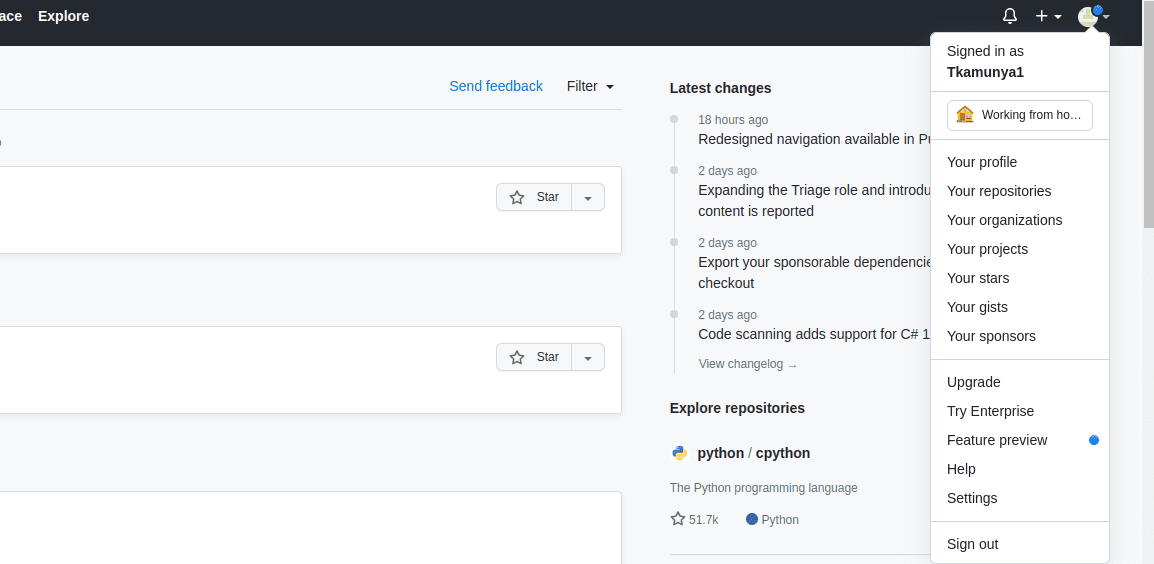
Krok 2: Przejdź do „Twoje repozytoria”
Znajdziesz tam listę wszystkich swoich repozytoriów.
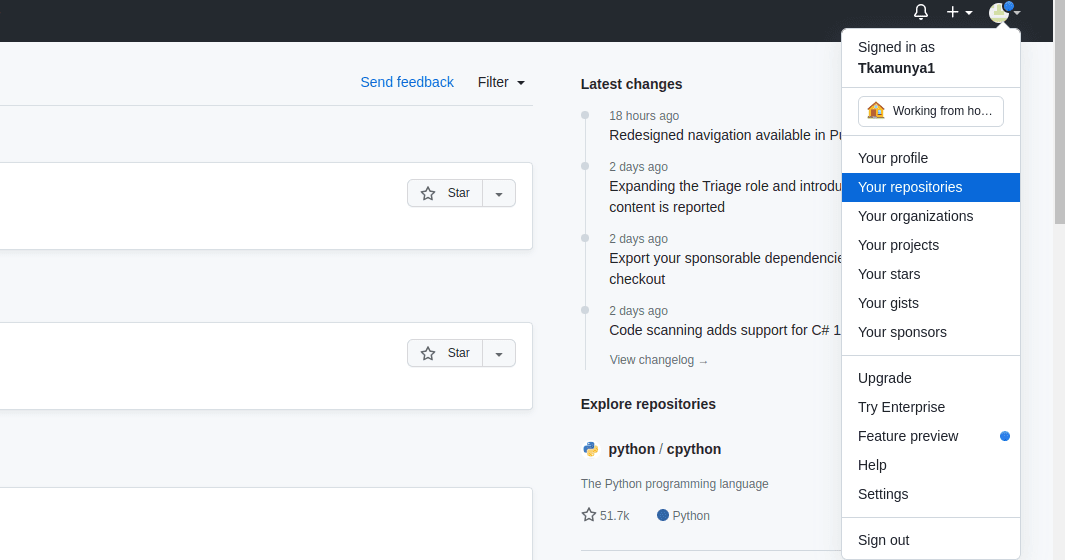
Krok 3: Wybierz repozytorium do usunięcia
Kliknij nazwę repozytorium, które chcesz usunąć. Dla przykładu, stworzyliśmy repozytorium o nazwie „do usunięcia”.

Krok 4: Przejdź do zakładki „Ustawienia”
W wybranym repozytorium kliknij ikonę „ustawienia”.

Krok 5: Znajdź opcję usunięcia repozytorium
Po przejściu do ustawień, zobaczysz widok podobny do tego:
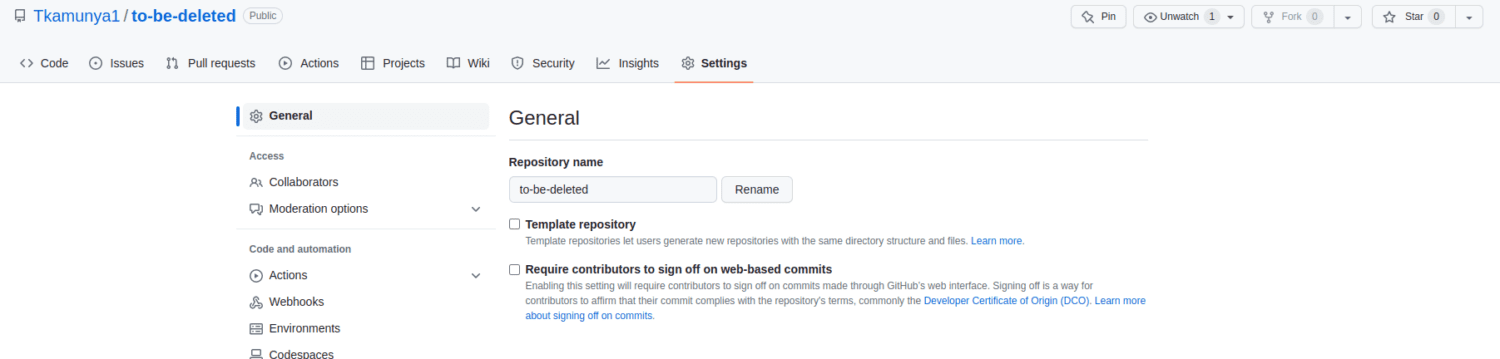
Przewiń stronę w dół do sekcji „Strefa zagrożenia”.
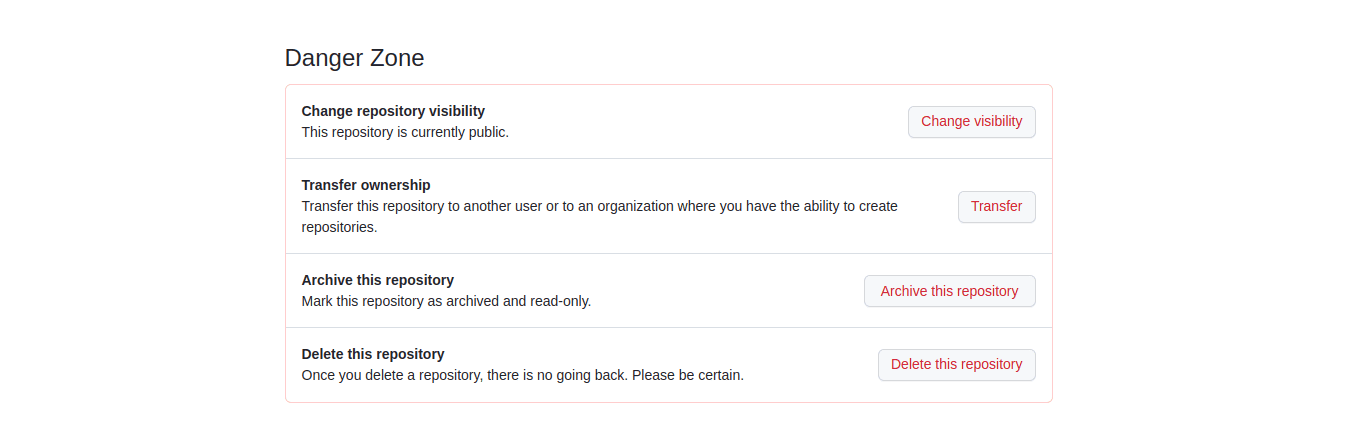
Kliknij opcję „Usuń to repozytorium” na czerwono.
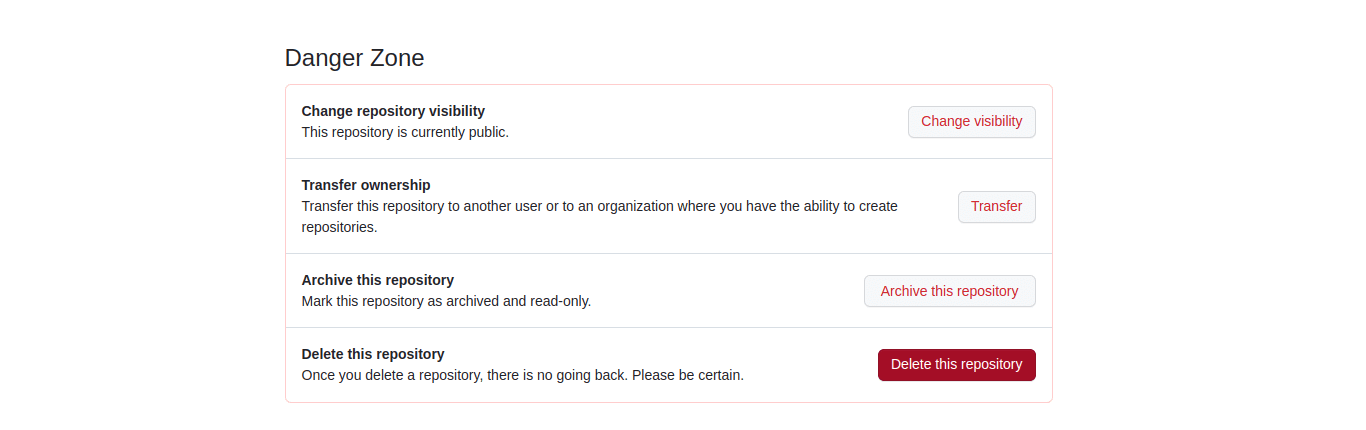
Krok 6: Potwierdź decyzję
Pojawi się okno z potwierdzeniem akcji.

Kliknij „Chcę usunąć to repozytorium”, aby przejść dalej.
Krok 7: Zapoznaj się z warunkami
GitHub wyjaśni, co stanie się po usunięciu repozytorium.
Zaznacz „Przeczytałem i zrozumiałem te skutki” i przejdź dalej.
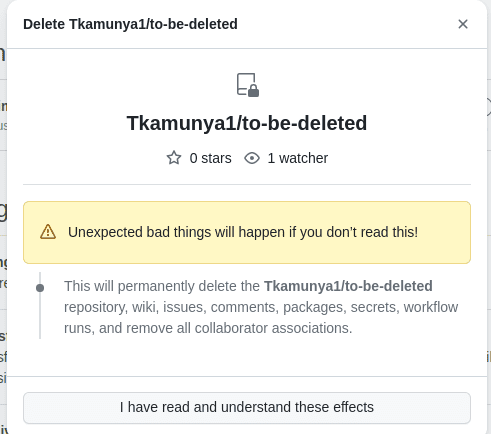
Krok 8: Wpisz nazwę repozytorium
Wpisz nazwę repozytorium, aby potwierdzić, że jesteś pewien swojej decyzji. Przycisk „Usuń to repozytorium” stanie się aktywny.
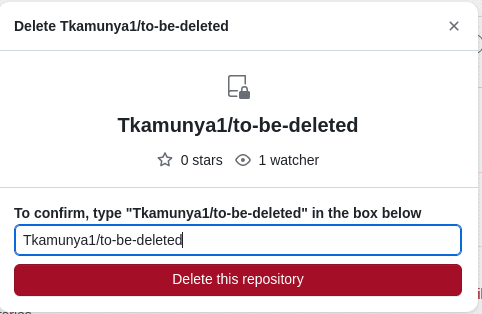
Kliknij przycisk (może być konieczne podanie hasła). Twoje repozytorium zostało usunięte.
Usuwanie repozytorium za pomocą terminala
Powyższy sposób usuwa tylko repozytorium zdalne (umieszczone na GitHub). Możliwe, że masz również lokalne repozytorium w Git. Możesz usunąć obie wersje, wykonując następujące kroki:
Krok 1: Przejdź do katalogu projektu
Użyj polecenia cd. Na przykład, jeśli folder projektu nazywa się „moj-projekt”, użyj komendy:
cd moj-projekt
Zapoznaj się z podstawowymi poleceniami Git.
Krok 2: Sprawdź ustawienia upstream
Uruchom polecenie:
git status
Dla mnie upstream ustawiony jest jako „main/origin”.
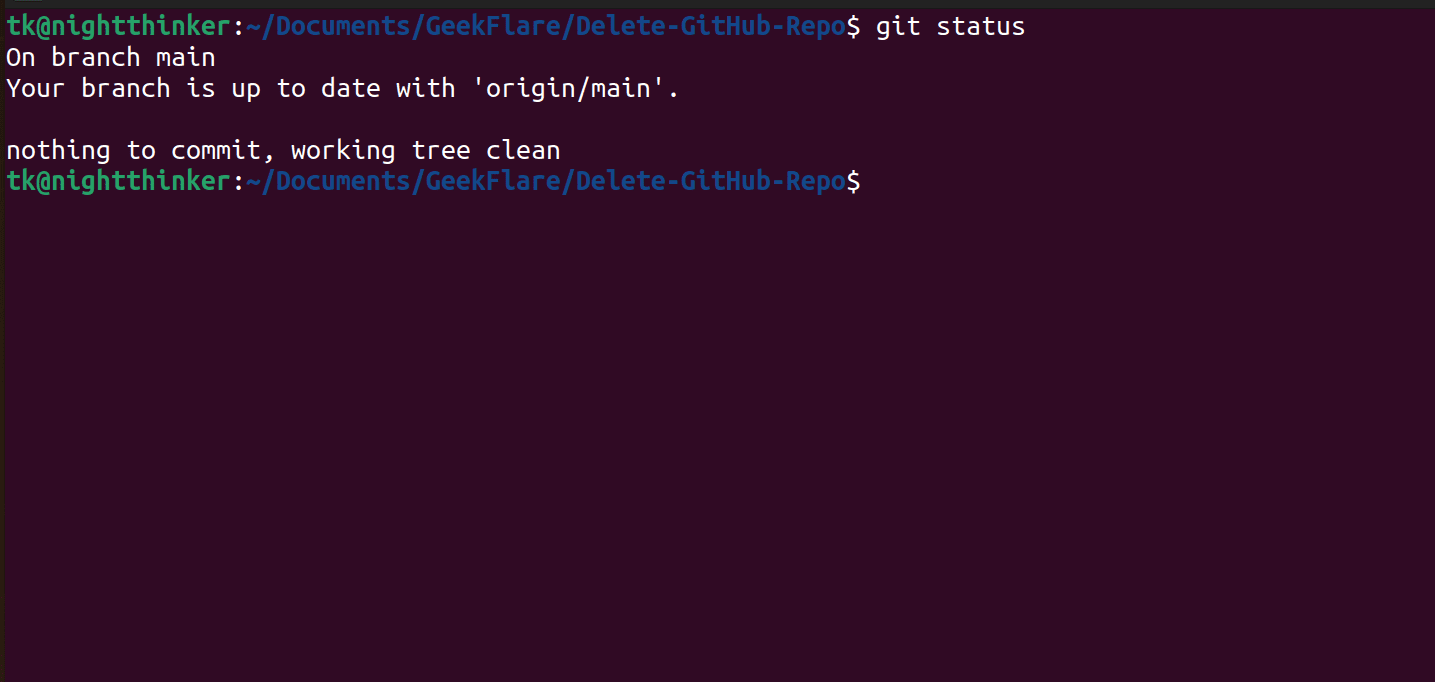
Krok 3: Odłącz lokalne repozytorium od zdalnego
Użyj polecenia:
git remote remove origin

Krok 4: Potwierdź odłączenie
Uruchom polecenie:
git push
Jeśli zobaczysz komunikat jak na zrzucie, repozytoria Git i GitHub nie są już połączone.
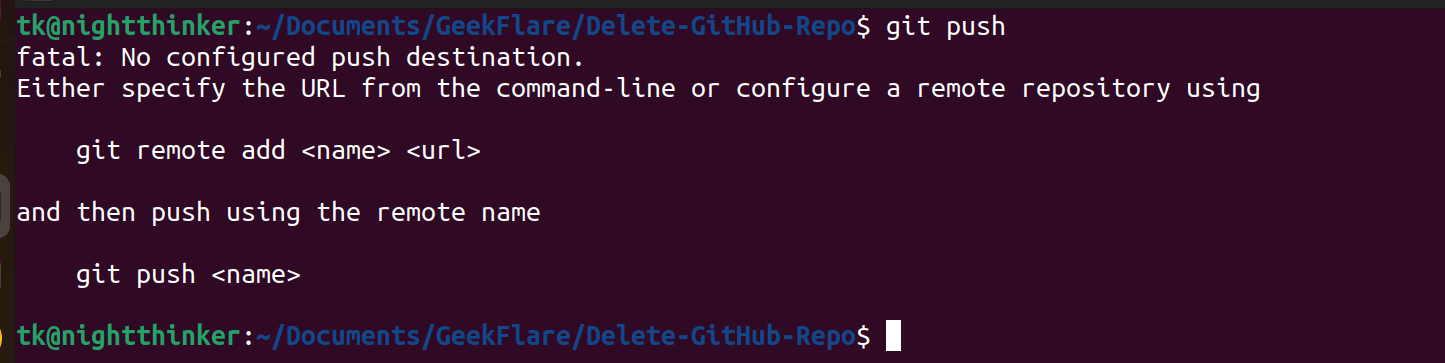
Krok 5: Usuń zdalne repozytorium
Wykonaj kroki opisane w sekcji „Usuwanie repozytorium za pomocą interfejsu GitHub”.
Inne opcje
#1. Ustawienie repozytorium jako prywatne
Jeśli chcesz zachować swój projekt, ale nie chcesz, by inni mieli do niego publiczny dostęp, ustawienie repozytorium jako prywatne jest dobrym rozwiązaniem. Będzie ono dostępne tylko dla Ciebie i osób, którym dasz do niego dostęp.
Dzięki temu Twój zespół może pracować nad projektem, a kod źródłowy nie będzie publicznie widoczny. Aby zmienić publiczne repozytorium na prywatne:
Krok 1: Zaloguj się na swoje konto GitHub
Kliknij swój awatar w prawym górnym rogu, aby otworzyć menu.
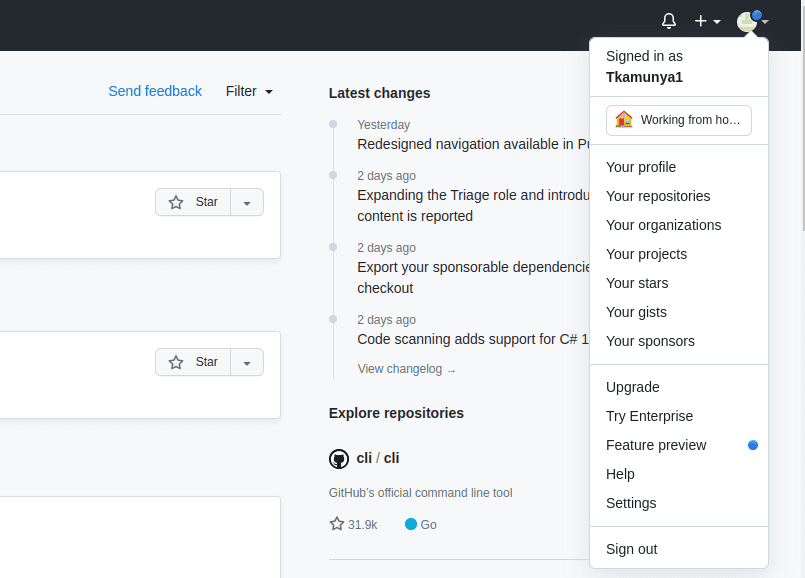
Krok 2: Przejdź do „Moje repozytoria”
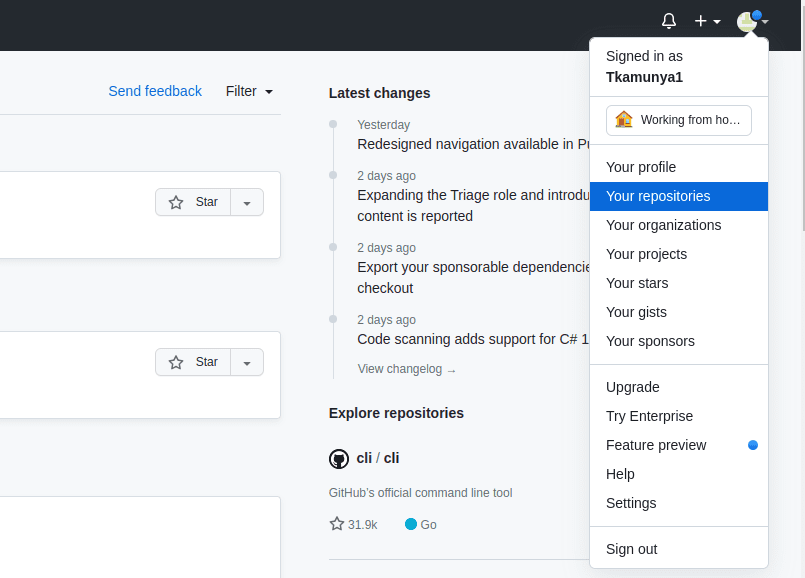
Krok 3: Wybierz repozytorium, które chcesz ustawić jako prywatne
Kliknij jego nazwę.

Krok 4: Przejdź do „Ustawień”
Zobaczysz widok podobny do tego:
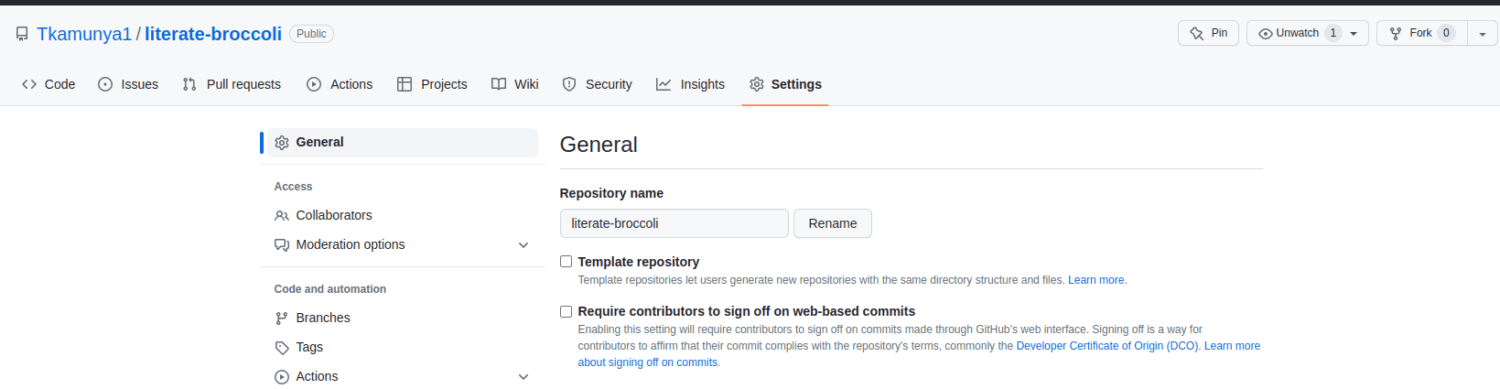
Krok 5: Zmień widoczność
Przewiń stronę w dół do „Strefy zagrożenia”.
Jeśli Twoje repozytorium jest publiczne, zobaczysz napis:
„Zmień widoczność repozytorium
To repozytorium jest obecnie publiczne.”
Kliknij „Zmień widoczność”.
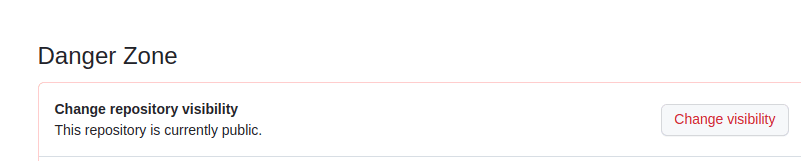
Krok 6: Potwierdź zmiany
Pojawi się okno z potwierdzeniem decyzji.
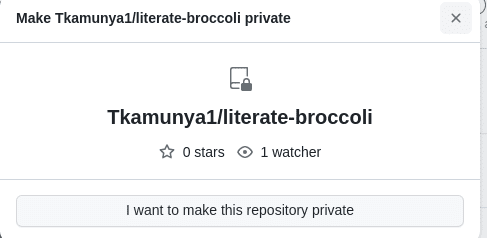
Pojawi się kolejne okno z prośbą o potwierdzenie, że rozumiesz konsekwencje.
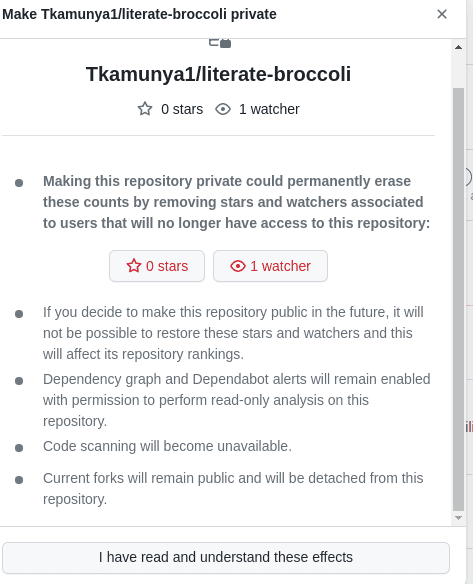
Dokonaj ostatecznego potwierdzenia.
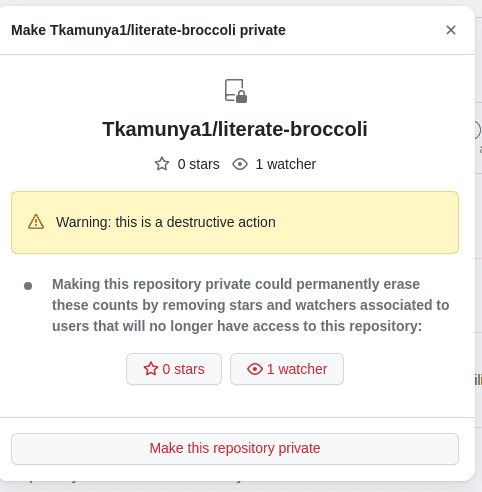
#2. Usunięcie konkretnej gałęzi
W większych projektach często stosuje się rozgałęzianie, gdzie każda funkcja jest rozwijana w oddzielnej gałęzi. Dzięki temu programiści mogą pracować niezależnie, testować zmiany, a następnie scalać je do głównej gałęzi.
Jeśli masz gałąź, której chcesz się pozbyć, wykonaj te kroki:
Krok 1: Zaloguj się na swoje konto GitHub
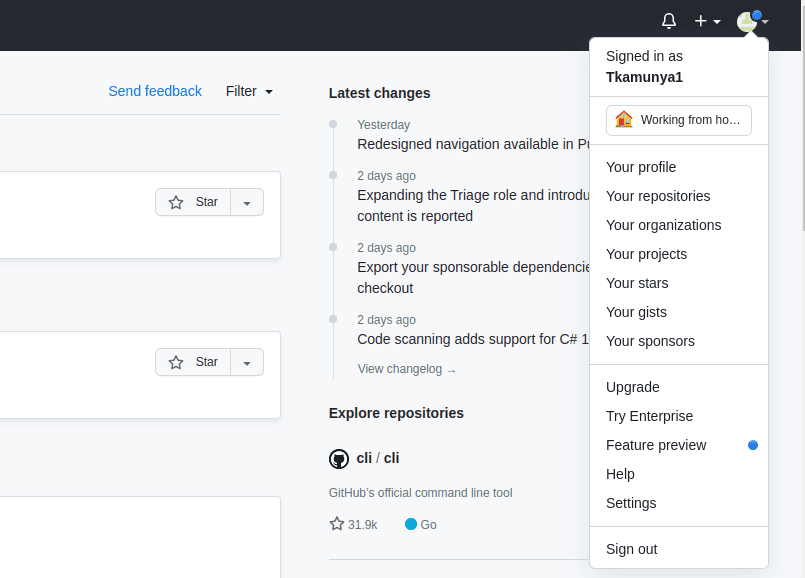
Krok 2: Znajdź swój profil i kliknij „Moje repozytoria”
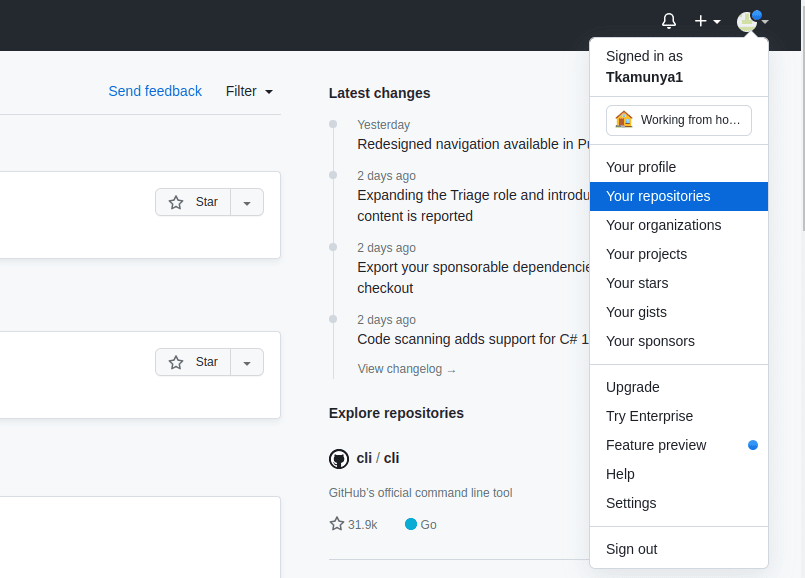
Krok 3: Wybierz repozytorium z gałęzią do usunięcia

Krok 4: Kliknij ikonę „gałęzie”
Liczba gałęzi zależy od projektu. W tym przypadku mamy dwie gałęzie.
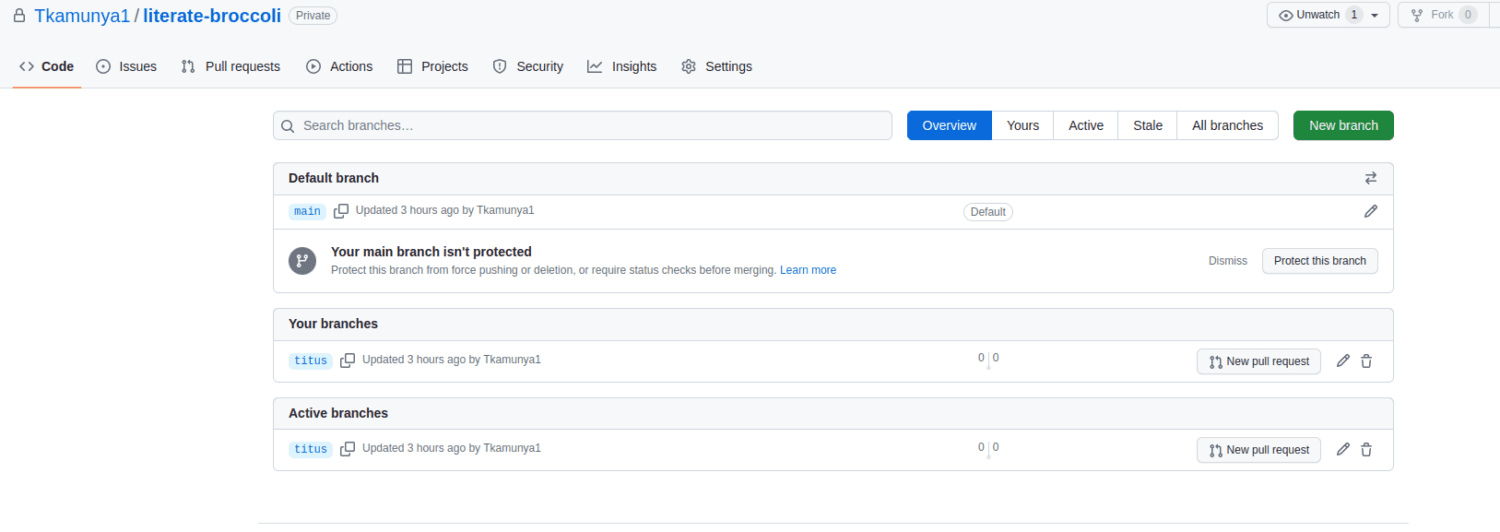
Wybierz gałąź do usunięcia. W naszym przykładzie jest to gałąź „Titus”.
Krok 5: Usuń gałąź
Kliknij ikonę kosza po prawej stronie.

Teraz mamy tylko jedną gałąź.
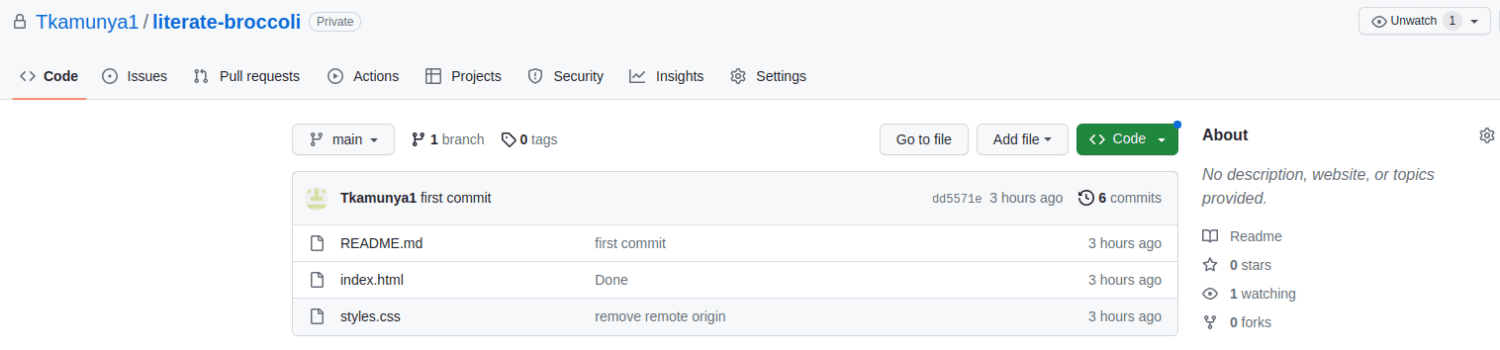
#3. Usunięcie konkretnych plików z repozytorium
Zamiast usuwać całe repozytorium, możesz usunąć pojedynczy plik zawierający wrażliwe informacje. Dla przykładu, usuniemy plik README.md. Oto kroki:
Krok 1: Otwórz repozytorium
W naszym przykładzie repozytorium ma 3 pliki: README.md, index.html i styles.css.
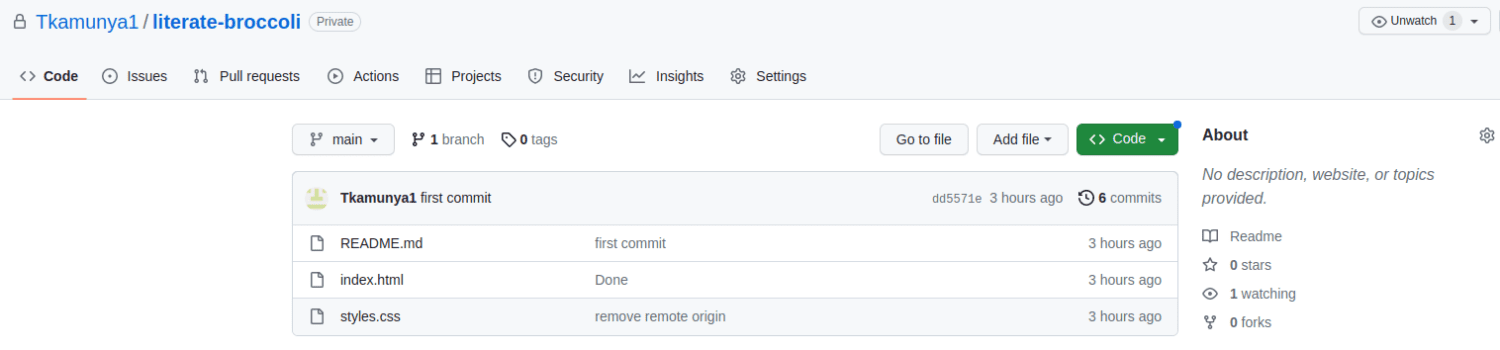
Krok 2: Otwórz plik do usunięcia
Usuniemy plik README.md. Kliknij ikonę kosza po prawej stronie.
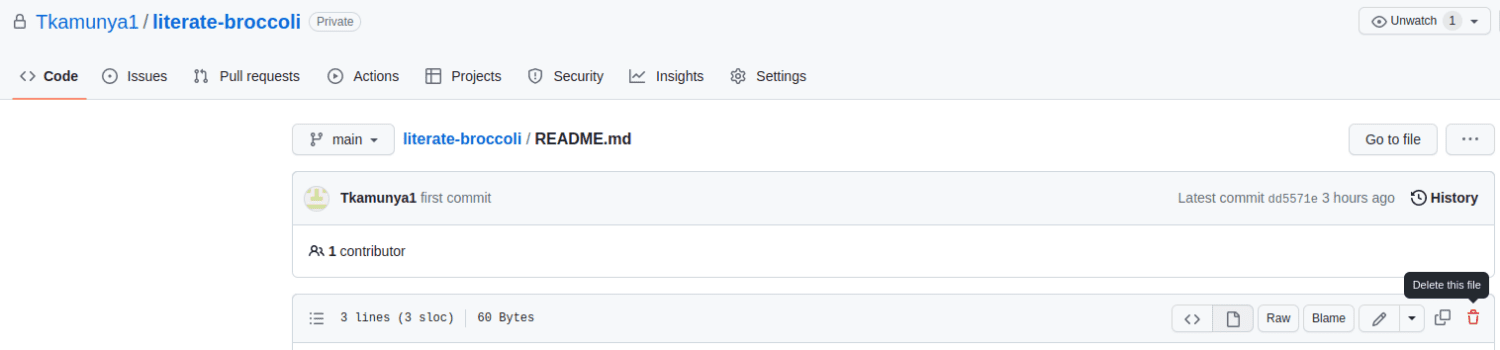
Krok 3: Zatwierdź zmiany
Dodaj opis do zatwierdzenia, wyjaśniając przyczynę usunięcia pliku.
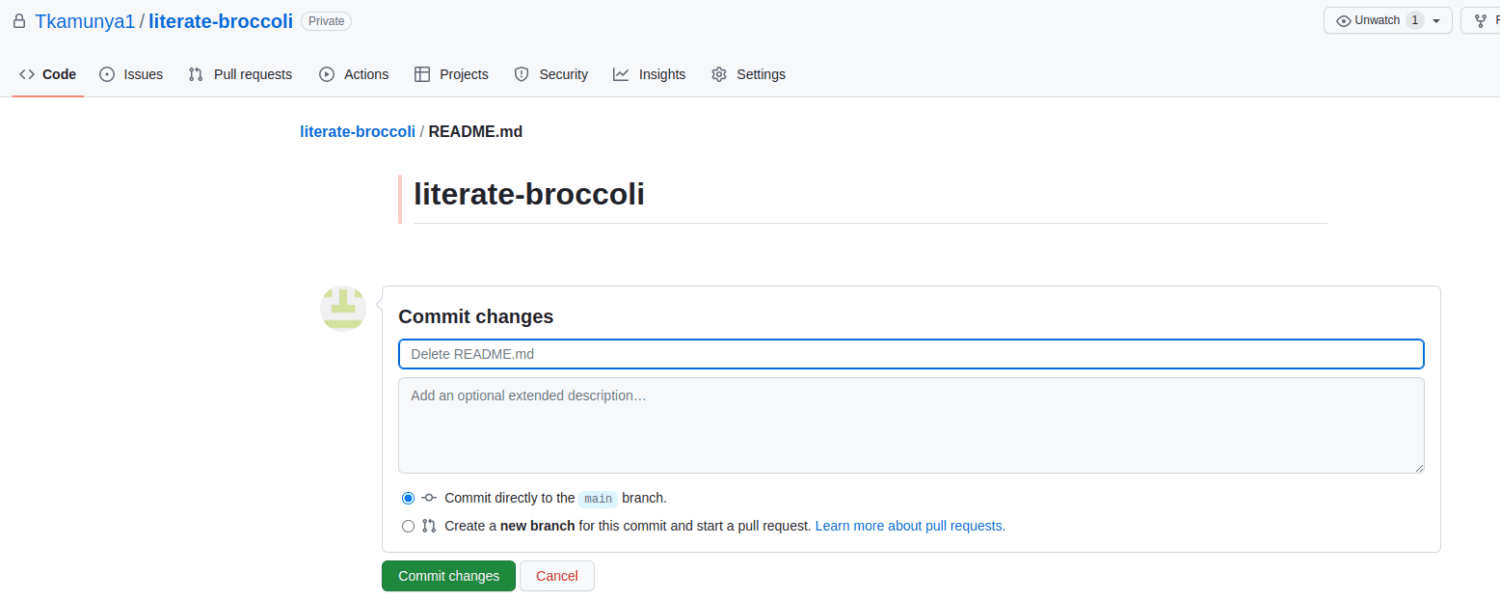
Często Zadawane Pytania
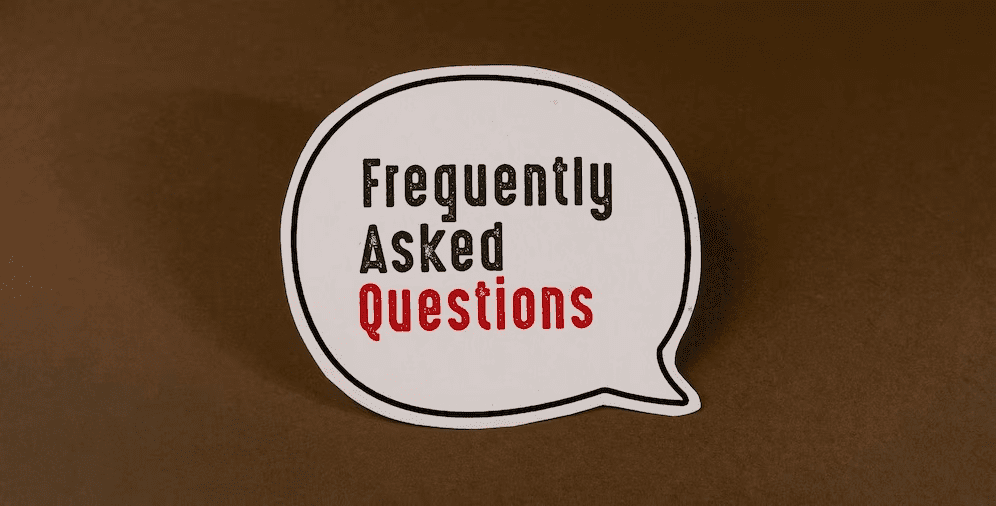 Jaka jest różnica między GitHubem a Gitem?
Jaka jest różnica między GitHubem a Gitem?
Wiele osób myli GitHub z Gitem. Git to system kontroli wersji, który pozwala śledzić zmiany w kodzie. GitHub natomiast jest platformą online, gdzie kod jest przechowywany, zarządzany i umożliwia współpracę. Do przesłania kodu z komputera lokalnego na GitHub potrzebne jest narzędzie do kontroli wersji, np. Git.
Czy GitHub jest darmowy?
GitHub oferuje pakiety bezpłatne i płatne. Darmowe konto pozwala na tworzenie repozytoriów, zarządzanie kodem i współpracę z innymi. Płatne pakiety oferują dodatkowe funkcje, jak np. GitHub Copilot – asystent AI, który generuje kod na podstawie opisów.
Czy istnieją alternatywy dla GitHub?
Istnieje kilka alternatyw dla GitHub, takich jak GitLab, SourceForge, GitKraken i Bitbucket. Niektóre z nich są w pełni płatne, inne oferują plany darmowe i płatne.
Czy można używać narzędzi innych firm do usuwania repozytoriów?
Tak. Możesz używać narzędzi jak GitKraken, GitHub Desktop czy Bitbucket do zarządzania zdalnymi repozytoriami. Upewnij się jednak, że dajesz dostęp do swojego konta GitHub tylko zaufanym narzędziom.
Podsumowanie
Teraz, znając różne metody, możesz swobodnie usuwać repozytoria z GitHub. Możesz także skorzystać z alternatywnych opcji, takich jak ustawienie repozytorium jako prywatne, usunięcie konkretnej gałęzi lub plików, jeśli nadal potrzebujesz części kodu źródłowego.
Jeśli masz wątpliwości co do tego, które pliki mogą zawierać wrażliwe dane, możesz przeskanować repozytorium w poszukiwaniu potencjalnych zagrożeń.
newsblog.pl
Maciej – redaktor, pasjonat technologii i samozwańczy pogromca błędów w systemie Windows. Zna Linuxa lepiej niż własną lodówkę, a kawa to jego główne źródło zasilania. Pisze, testuje, naprawia – i czasem nawet wyłącza i włącza ponownie. W wolnych chwilach udaje, że odpoczywa, ale i tak kończy z laptopem na kolanach.